Links rápidos para procedimentos nesta página:
A aparagem cria objetos com formas irregulares removendo áreas do objeto que se sobrepõem. É possível aparar praticamente qualquer objeto, inclusive clones, objetos em diferentes camadas e objetos simples com linhas de interseção. No entanto, você não pode aparar texto de parágrafo, linhas de dimensão ou objetos principais de clones.
Antes de aparar objetos, você deve decidir que objeto deseja aparar (o objeto de destino) e que objeto você deseja usar para realizar a aparagem (o objeto de origem). Por exemplo, para criar um corte em forma de estrela a partir de um objeto quadrado, a estrela é o objeto de origem porque você está usando-a para aparar o quadrado. O quadrado é o objeto de destino porque é o objeto que você deseja aparar. O objeto de origem apara a parte do objeto de destino que sobrepõe.
O objeto de destino retém seus atributos de preenchimento e contorno. Por exemplo, se você aparar um retângulo sobreposto por um círculo, a área do retângulo que estava coberta pelo círculo é removida, criando uma forma irregular.
O CorelDRAW permite aparar objetos de diversas maneiras. Você pode usar um objeto de frente como objeto de origem para aparar um objeto atrás dele ou usar o objeto de fundo para aparar um objeto de frente. Também é possível remover áreas ocultas de objetos sobrepostos, de forma que somente as áreas visíveis permaneçam no desenho. Remover as áreas ocultas pode reduzir o tamanho do arquivo ao converter gráficos vetoriais em bitmaps.
A aparagem pode ser usada para reduzir o número de objetos em um filme. Em vez de adicionar olhos e pontos no besouro, áreas (mostradas à esquerda em cinza) são aparadas para revelar o fundo preto (direita).
A letra "A" é o objeto de frente usado para aparar o objeto de trás. Uma silhueta parcial da letra é criada no logo (direita).
O círculo é usado para cortar o retângulo.

Se você selecionar com marca os objetos, o CorelDRAW vai aparar o objeto selecionado que está mais abaixo. Se você selecionar vários objetos individualmente, o último objeto selecionado é aparado.

Também é possível aparar objetos selecionando com marca os objetos de origem e de destino e clicando no botão Aparar  na barra de propriedades.
na barra de propriedades.
| 2 . |
Clique em Objeto  Formato e depois clique em uma das opções a seguir: Formato e depois clique em uma das opções a seguir: |

É possível aparar o objeto de controle de um objeto PowerClip de modo que o objeto dentro do objeto PowerClip assuma a nova forma do recipiente do PowerClip. Para obter informações sobre objetos PowerClip, consulte Criar objetos PowerClip.
Objetos vinculados, como sombreamentos, texto em um caminho, misturas, contornos e extrusões, são convertidos em objetos de curva antes de serem aparados.

É possível aparar o objeto de controle de um objeto PowerClip de modo que o objeto dentro do objeto PowerClip assuma a nova forma.
Objetos vinculados, como sombreamentos, texto em um caminho, misturas, contornos e extrusões, são convertidos em objetos de curva antes de serem aparados.

Nem todos os componentes estão disponíveis em nossas versões de teste, acadêmica e OEM. Componentes não disponíveis podem incluir aplicativos Corel, recursos, utilitários de terceiros e arquivos de conteúdo extra.
Copyright 2018 Corel Corporation. Todos os direitos reservados.
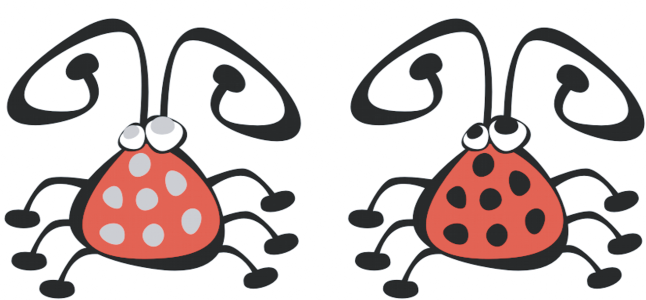
na barra de propriedades.
![]()